Centrum zabezpieczeń systemu Windows jest integralną częścią ekosystemu zabezpieczeń systemu operacyjnego. Pomaga monitorować stan krytycznych składników zabezpieczeń systemu Windows, takich jak Microsoft Defender. Z tego powodu nagłe pojawienie się następującego komunikatu o błędzie może być niepokojące: „Nie można uruchomić usługi Centrum zabezpieczeń systemu Windows”.
Im dłużej Centrum zabezpieczeń systemu Windows jest wyłączone, tym dłużej komputer jest zagrożony. Na szczęście możesz wypróbować kilka kroków rozwiązywania problemów, aby rozwiązać problem.
Spis treści:
Typowe poprawki umożliwiające ponowne działanie Centrum zabezpieczeń systemu Windows
Zanim przyjrzymy się innym krokom rozwiązywania problemów, zalecamy ponowne uruchomienie komputera i sprawdzenie, czy to rozwiąże problem. Może to wydawać się proste, ale jest to podstawowy krok rozwiązywania problemów, który może zaoszczędzić kłopotów z bardziej wymagającymi naprawami w dalszej części rundy. Dzieje się tak dlatego, że może rozwiązać problem, jeśli dzieje się to z powodu tymczasowej usterki oprogramowania.
Jeśli ponowne uruchomienie nie zadziała, możesz upewnić się, że Centrum zabezpieczeń systemu Windows nie zostało wyłączone z powodu złośliwego oprogramowania. Spróbuj zaktualizować program chroniący przed złośliwym oprogramowaniem i przeprowadzić pełne skanowanie systemu, aby zlokalizować i usunąć te niechciane programy z komputera z systemem Windows. Jeśli nie zainstalowałeś żadnego oprogramowania antywirusowego, istnieje sposób na usunięcie wirusów za pomocą wbudowanych narzędzi systemu Windows.
Przed użyciem jakichkolwiek narzędzi do usuwania wirusów upewnij się, że wykonałeś usługę Windows Update. Pomoże to, zwłaszcza jeśli chodzi o aktualizację programu Microsoft Defender do najnowszych definicji wirusów.
Jeśli pozbyłeś się wirusów, ale Centrum bezpieczeństwa nie uruchamia się, przyczyną może być uszkodzenie plików systemowych. Aby to naprawić, możesz wykonać skanowanie SFC, które znajdzie i naprawi problematyczne pliki systemowe. Jeśli komunikat o błędzie nadal się pojawia, możesz przejść do innych poprawek.
1. Upewnij się, że masz włączone Centrum zabezpieczeń systemu Windows
Możesz sprawdzić, czy Centrum zabezpieczeń systemu Windows jest włączone w Edytorze rejestru. Pamiętaj tylko, aby wcześniej utworzyć punkt przywracania systemu, ponieważ ostatnią rzeczą, jakiej byś chciał, jest brak możliwości cofnięcia jakichkolwiek katastrofalnych zmian, jeśli Twój komputer stanie się bezużyteczny.
Po utworzeniu punktu przywracania systemu wykonaj poniższe czynności, aby włączyć Centrum zabezpieczeń systemu Windows:
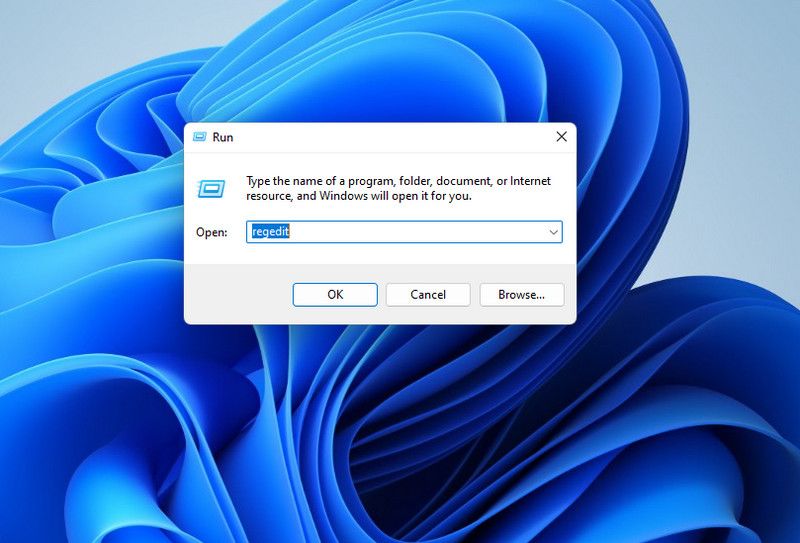
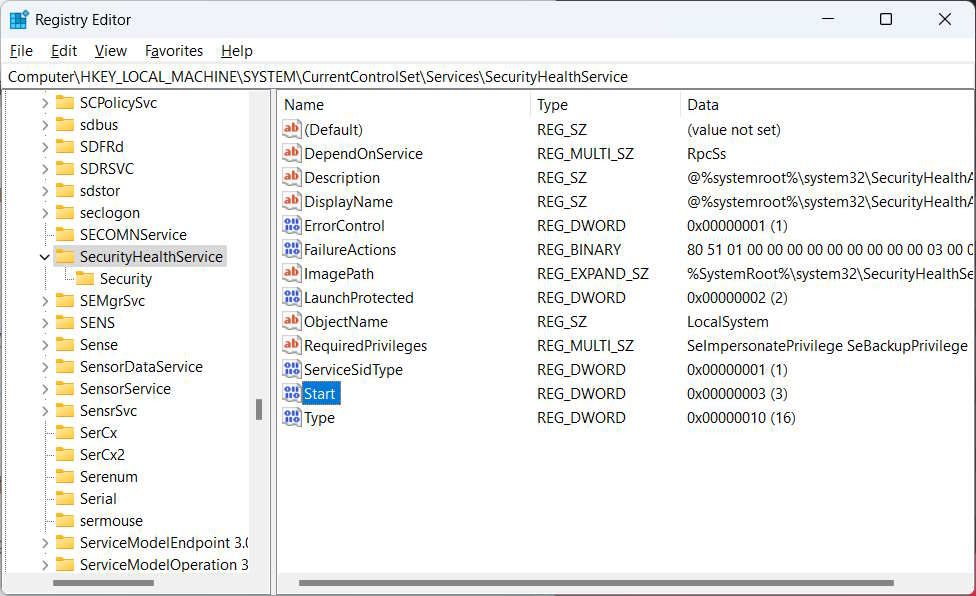
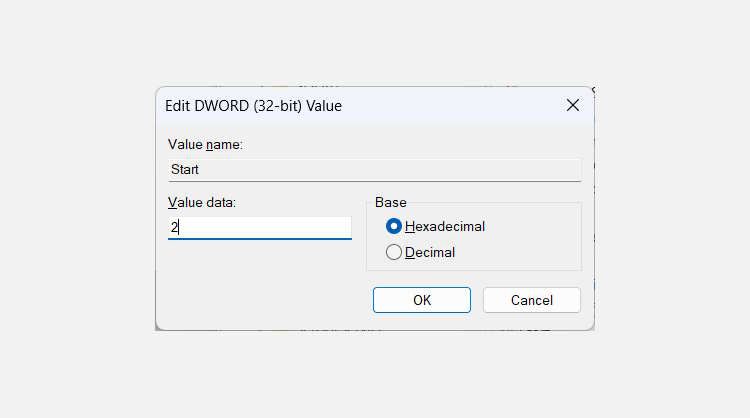
Teraz uruchom ponownie komputer i sprawdź, czy ponownie pojawi się komunikat o błędzie „Nie można uruchomić usługi Centrum zabezpieczeń systemu Windows”.
Aby Centrum zabezpieczeń systemu Windows uruchomiło się poprawnie, należy upewnić się, że konfiguracje usług, od których zależy, nie są bałaganem. Aby to zrobić, wykonaj poniższe czynności:
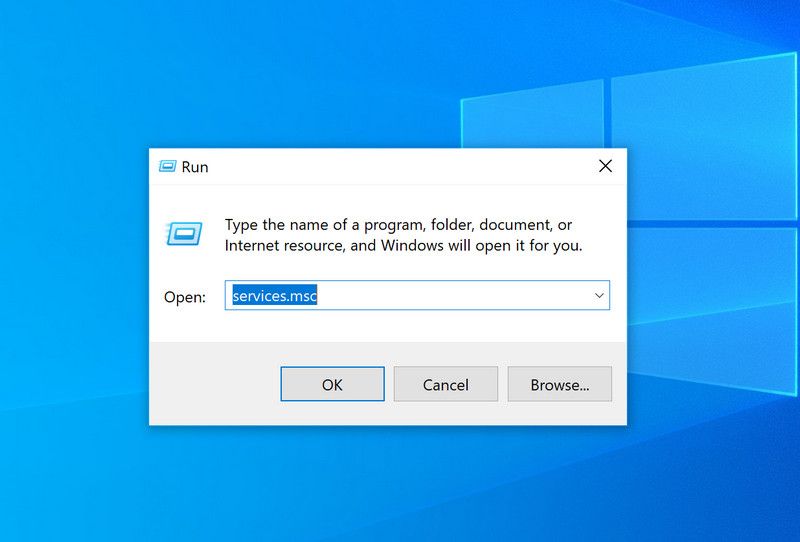
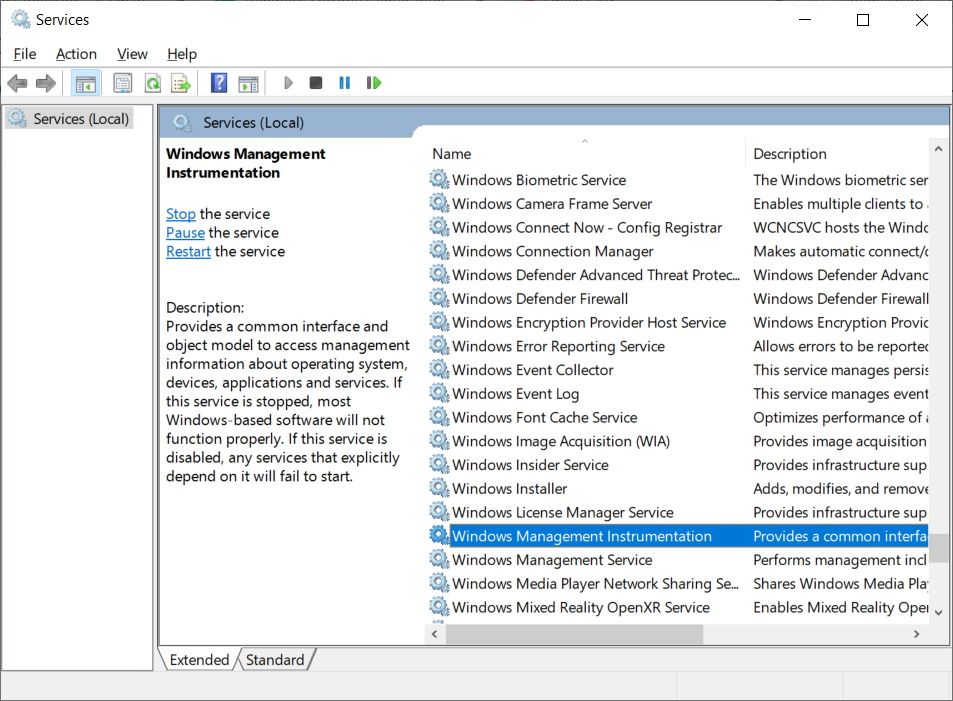
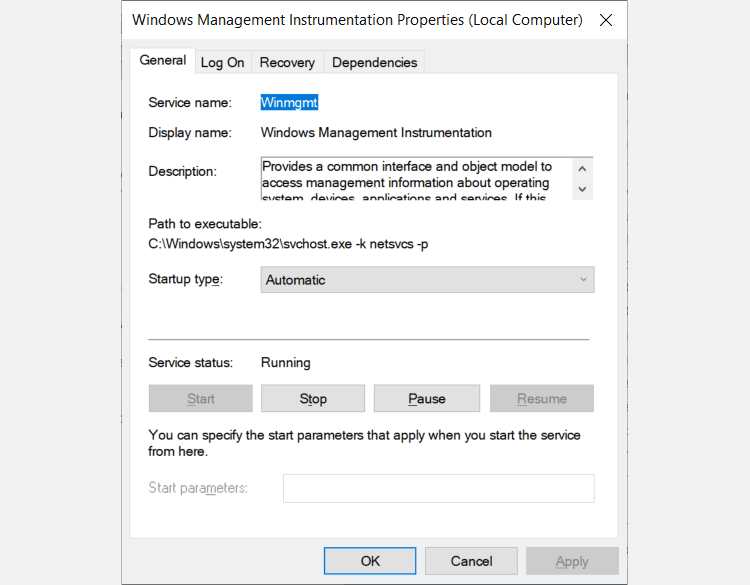
Robimy to, ponieważ Centrum zabezpieczeń systemu Windows korzysta z różnych ważnych funkcji zarówno z usług WMI, jak i RPC. A kiedy już skończysz, uruchom ponownie system Windows i sprawdź, czy możesz teraz uruchomić Centrum zabezpieczeń systemu Windows.
3. Napraw repozytorium WMI
Uszkodzone repozytorium WMI może spowodować, że Centrum zabezpieczeń systemu Windows nie uruchomi się, a jego naprawa w większości przypadków rozwiąże problem. Aby to zrobić, wykonaj poniższe czynności:
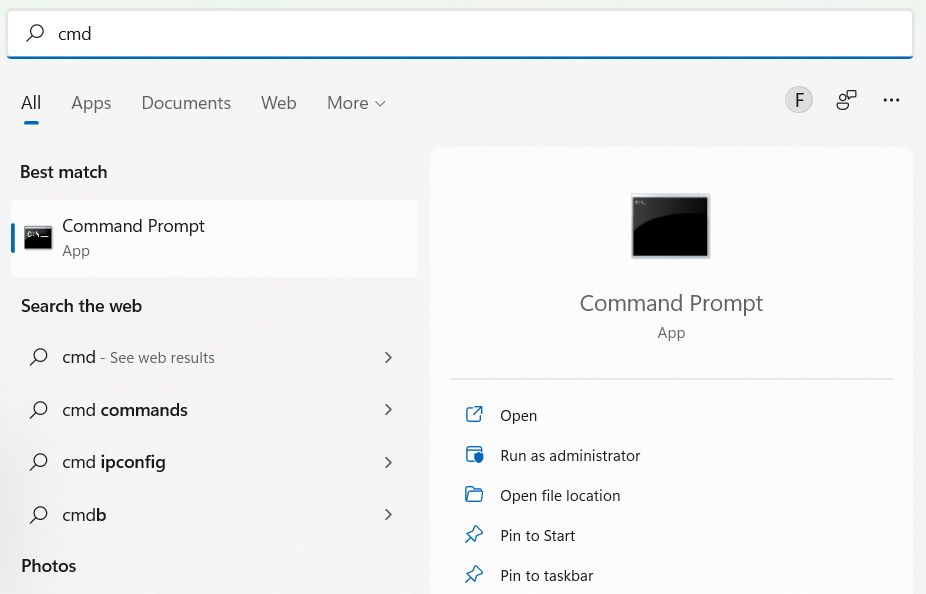
winmgmt /salvagerepository
Kiedy system Windows zakończy naprawę repozytorium WMI, w wierszu poleceń wyświetli się komunikat: Repozytorium WMI jest spójne. Teraz uruchom ponownie komputer i sprawdź, czy wszystko jest w porządku z Centrum zabezpieczeń systemu Windows.
4. Zresetuj komputer z systemem Windows
Jeśli żadna z powyższych poprawek nie zadziałała, być może nadszedł czas na ostateczność. Aby raz na zawsze naprawić błąd, zalecamy wykonanie kopii zapasowej wszystkich danych i przywrócenie ustawień fabrycznych systemu Windows. Mamy nadzieję, że nie będziesz musiał uciekać się do jego używania, ale jest to o wiele mniej problematyczne niż używanie komputera bez działającego Centrum zabezpieczeń systemu Windows.
Teraz Centrum zabezpieczeń systemu Windows uruchomi się ponownie
Wyświetlenie komunikatu o błędzie informującego, że Centrum zabezpieczeń systemu Windows nie uruchamia się, oznacza, że bezpieczeństwo komputera jest zagrożone. Wykonanie powyższych kroków powinno położyć kres pojawianiu się komunikatu o błędzie: „Nie można uruchomić usługi Centrum zabezpieczeń systemu Windows”. Będzie to oznaczać, że usługa działa sprawnie, a dzięki temu komputer będzie znacznie mniej podatny na ataki.

